- 综合
- 软件
- 文章
- 安卓
2012/7/15 13:00:03作者:佚名来源:网络
有时我们会做一些图纸说明书或产品规划书,中间就会用到一些工程图纸,而工程图纸大多是CAD文件,这样就会碰到我们在WORD中来插入CAD文件,如何在WORD中插入CAD图形呢,方法有很多种,这里就介绍几种常用方法,具体用那种你看着办吧,各用优缺点。
方法一、屏幕截图法
这种方法是最直接最快的方法,你可以用键盘上的屏幕打印键(Print Screen),然后粘贴出来就可以了,但要适当地进行一些修剪,也可以用QQ或其他截屏工具,你也可以用专业的截屏软件(我想没这个必要),然后把刚才截屏的图形插到word中就可以了,这个要注意一下,CAD默认背景色是黑色,你可以改一下背景为白色,这样效果会好很多,不会改背景?不是吧,这是CAD的基本设置,“工具”菜单中的“选项”,打开“显示”卡,改成白色就OK了,如图所示:
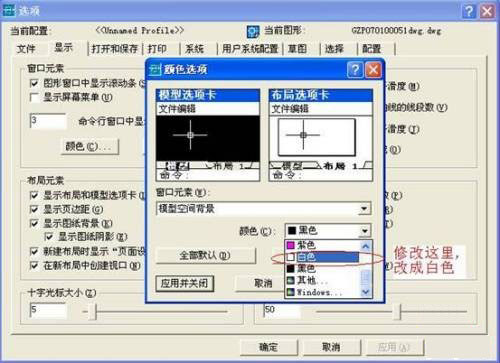
注:基本不要太懂CAD的人都可以操作,用QQ截屏最简不过了,如果用来显示还可以,如果用来打印就不理想了。
方法二、输出图片法
这个是利用CAD导出功能,你可以导出WMF,BMP等图形格式的文件,然后在WORD中插入图片文件就行了,方法:“文件”菜单的“输出”命令,输入文件类型及文件名就可以了,当然也同样要设置一下白色背景,否则会很难看的哦,当然你喜欢黑色的也没关系,呵呵,如图所示:
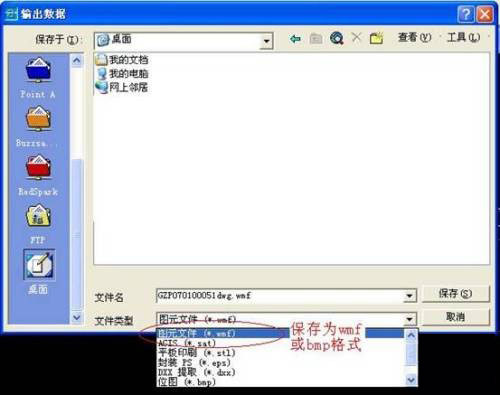
注:该方法操作也较方便,同时保留了图片文件,且有多种格式文件选择。
步骤三、第三方软件法
这种方法就是下载一个转换软件,这里提供的是BetterWMF软件,该软件会自动对DWG文件进行转换成WMF格式的图片文件,最关键是他可以自动除掉黑色背景并具有自动修剪图形的空白边缘、自动填充颜色,同时还可以旋转、缩放等功能,还可以你自行设定线条的粗细等等操作,功能可以说是非常的实用及强大,软件界面如图:
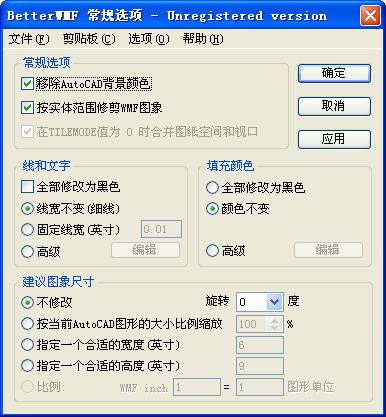
注:方便、强大但得下载设置该软件
标签: 插入 输出
相关文章

ip雷达 v5.0.2绿色版
详情
WinSCPv5.15.1绿色中文版
详情
filezilla client v5.5
详情
wireshark中文版 v3.4.9
详情
Boson Netsimv10.8破解版
详情
风行播放器 v3.0.6.106
详情
爱奇艺客户端 v10.1.0.6636官方版
详情
搜狐影音 v7.0.19.0官方版
详情
乐视视频 v7.3.2.192
详情
华数tv客户端PC版 v1.1.2.0
详情
cbox央视影音 v5.1.2.1经典版
详情
软媒收音机(魔方) v1.13
详情
倾听网络收音机 v3.0.0.0
详情
魅影流声全球网络收音机 v1.0.0.1
详情
酷狗电台 v8.2.75
详情
暴龙网络收音机 v2.5.1
详情
克莉2v1.0中文版
详情
冬日计划v1.2中文版
详情
刺客信条英灵殿v1.0吾爱破解版
详情
刺客信条英灵殿终极v1.0免安装破解版
详情
动物森友会v1.10.0最新破解版
详情
哈迪斯杀出地狱v1.37中文破解版
详情
嗜血印中文豪华版v1.0豪华版破解版 附游戏攻略秘籍
详情
城市战斗v1.0中文破解版
详情
尼尔人工生命v1.0steam免费破解版
详情
尼尔人工生命升级版v1.0PC破解版
详情
尼尔人工生命升级版v1.2247中文破解版
详情
层层恐惧2中文破解版v1.0绿色免安装版
详情
往日不再v1.0 steam破解版
详情
往日不再v1.0pc破解版
详情
救赎之路v1.0中文破解版
详情
斯盖尔女仆v1.0中文破解版
详情
新盗墓笔记官方版v1.215.589730
详情
无尽的拉格朗日无限金币钻石版v1.2.267172破解版
详情
明日之后无限小太阳版v1.0.246安卓版
详情
双生幻想vivo版v6.6.83安卓版
详情
剑网1归来内购免费版v1.1.116安卓版
详情
模拟城市我是市长国际版v0.69.21342.22832安卓版
详情
迷你世界999999迷你币版v1.20.5破解版
详情
王牌战争无限内购版v9.7安卓版
详情
云上城之歌不氪金版v10.16安卓版
详情
王铲铲的致富之路破解版v1.1.8安卓版
详情
创造与魔法无限点券版v1.0.0505安卓版
详情
狩猎使命九游版v1.6.6.000
详情
魔镜物语变态版v2.1.4无限金币版
详情
黑月手游免费版v2.2.0安卓版
详情
曙光英雄v1.0.12.0.20无限钻石版
详情
原始传奇无限元宝版v1.6.806内购破解版
详情